Guide d'installation de la série d'imprimantes Canon PIXMA TS5000

Vous souhaitez installer votre imprimante. Plusieurs modes de connexion sont disponibles.
Pour une installation à l’aide d’un câble USB, allez directement à l’étape 3.
Pour une installation en WIFI, commencez dés la 1ère étape.
1ère étape : Activation du Wifi de l’imprimante
Avant de configurer une connexion sans fil
1. Assurez-vous que l’imprimante est sous tension.
Si la machine est sous tension, le voyant ALIMENTATION (POWER) (A) s’allume.
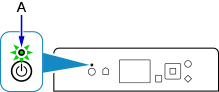
Si l’imprimante effectue un nettoyage, un alignement de la tête d’impression ou d’autres processus
Attendez que le processus se termine avant de démarrer la configuration.
2. Appuyez sur le bouton ACCUEIL (HOME) (B) de l’imprimante.
Si un écran d’erreur s’affiche, appuyez sur le bouton OK, puis sur le bouton ACCUEIL (HOME).
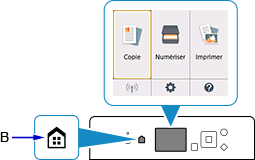
3. Utilisez les touches ![]()
![]()
![]()
![]() (C) pour sélectionner
(C) pour sélectionner ![]() (D).
(D).
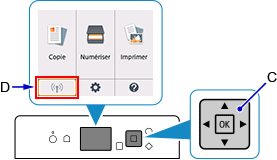
4. Appuyez sur le bouton OK.
5. Sélectionnez Paramètres réseau et appuyez sur le bouton OK.

6. Sélectionnez Réseau sans fil et appuyez sur le bouton OK.

7. Sélectionnez Config. du réseau sans fil et appuyez sur le bouton OK.
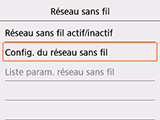
2ème étape : Connexion de l’imprimante avec votre routeur sans fil (box internet)
1. Si votre routeur sans fil possède un bouton WPS, sélectionnez WPS (Bouton poussoir), laissez-vous guider et passez au point 11. Sinon sélectionnez Connexion manuelle.
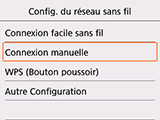
2. Appuyez sur le bouton OK.
3. Sélectionnez votre routeur sans fil et appuyez sur le bouton OK.

4. Un des écrans ci-dessous s’affiche.
Si le message Connexion au routeur sans fil établie apparaît, le réseau ne nécessite pas de mot de passe. Continuez à partir du point 11.
 ou
ou 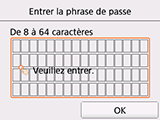
5. Sélectionnez la zone de saisie et appuyez sur le bouton OK.
6. Entrez le mot de passe wifi (clé WEP ou WPA). La saisie de texte est sensible à la casse.
Si vous ne connaissez pas le mot de passe réseau de votre routeur sans fil, reportez-vous au manuel fourni avec le routeur sans fil ou contactez le fabricant.
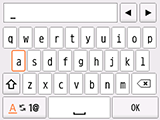
7. Sélectionnez OK.
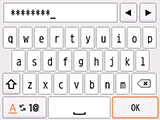
8. Appuyez sur le bouton OK de l’imprimante.
9. Sélectionnez OK.
 ou
ou 
10. Appuyez sur le bouton OK de l’imprimante.
11. Lorsque l’écran ci-dessous apparaît, appuyez sur le bouton OK.
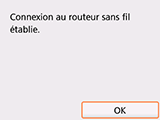
12. Appuyez sur le bouton ACCUEIL (HOME).
Une fois la connexion établie, ![]() s’affiche en bas à gauche de l’écran.
s’affiche en bas à gauche de l’écran.
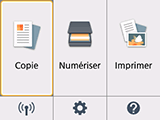
La configuration de la connexion réseau est terminée.
3ème étape : Installation de l’imprimante
1. Rendez-vous sur le site internet de canon pour télécharger le logiciel d’installation de l’imprimante : https://www.canon.fr/support/
2. Parcourez la page affichée et saisissez le modèle de votre imprimante dans la barre de recherche dédiée. Cliquez sur votre imprimante.
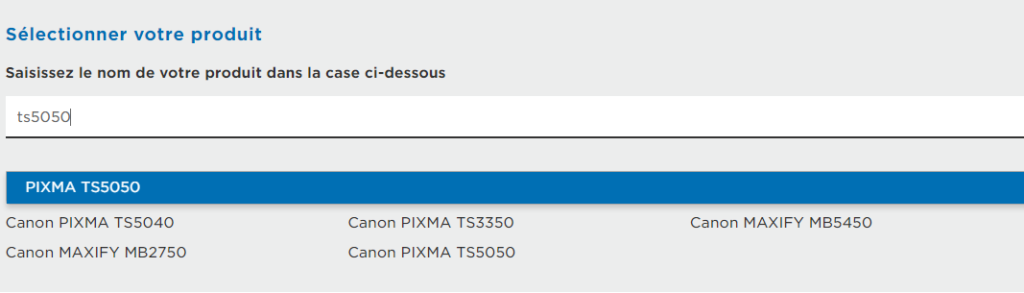
3. Cliquez sur Pilotes
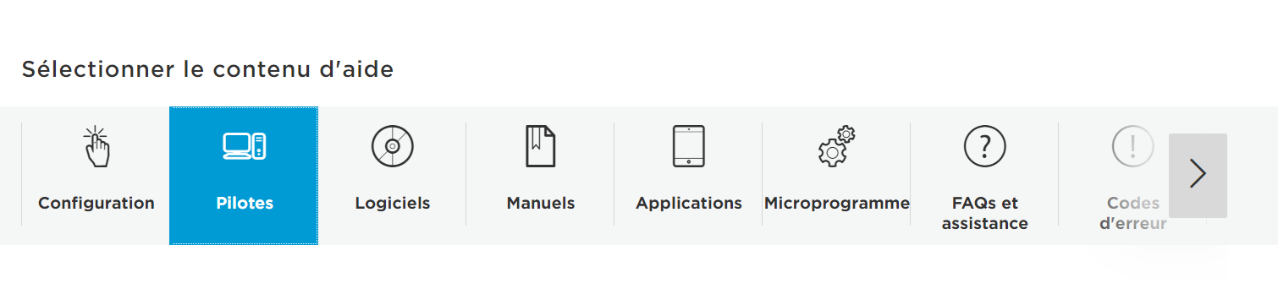
4. Allez à l’intitulé Pilote et package logiciel complets et cliquez sur Téléchargement en bas à droite.
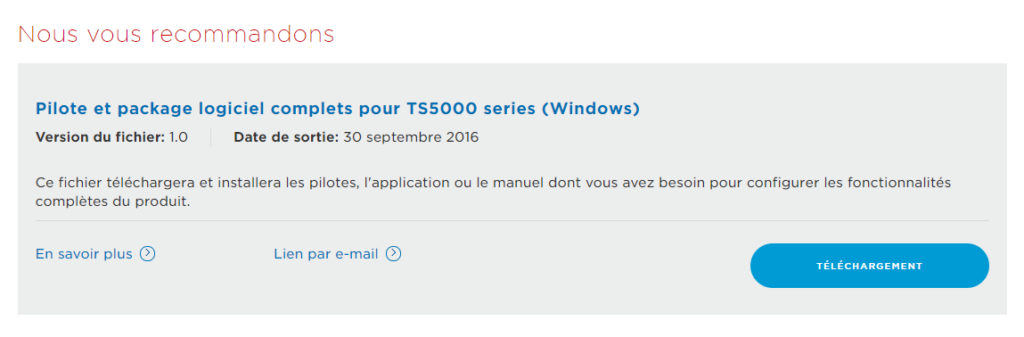
5. Cliquez sur Accepter et télécharger.
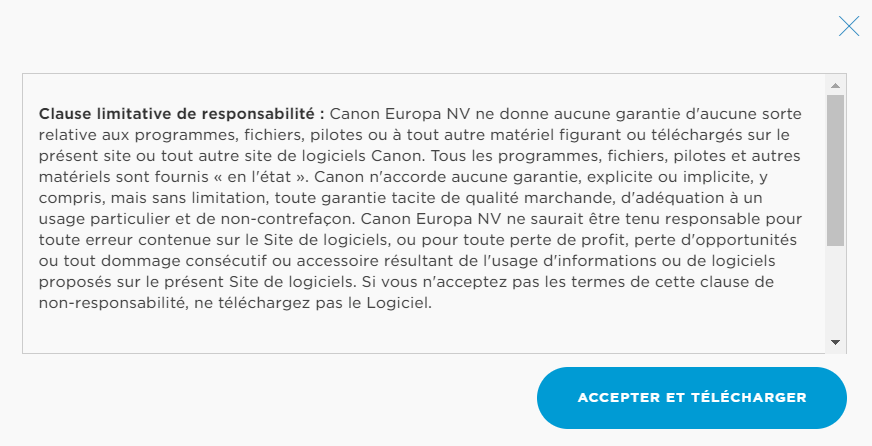
6. Le fichier est en train d’être téléchargé. Ouvrez-le et cliquez sur Commencer la configuration.
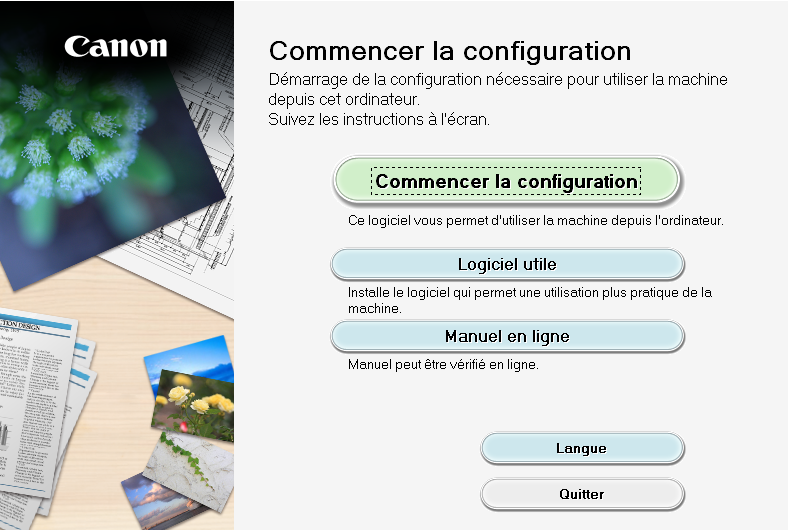
7. Cliquez sur Suivant.
8. Acceptez le contrat de licence en cliquant sur Oui puis cliquez sur J’accepte.
9. Cliquez sur Suivant et sélectionnez la méthode de connexion de votre imprimante.
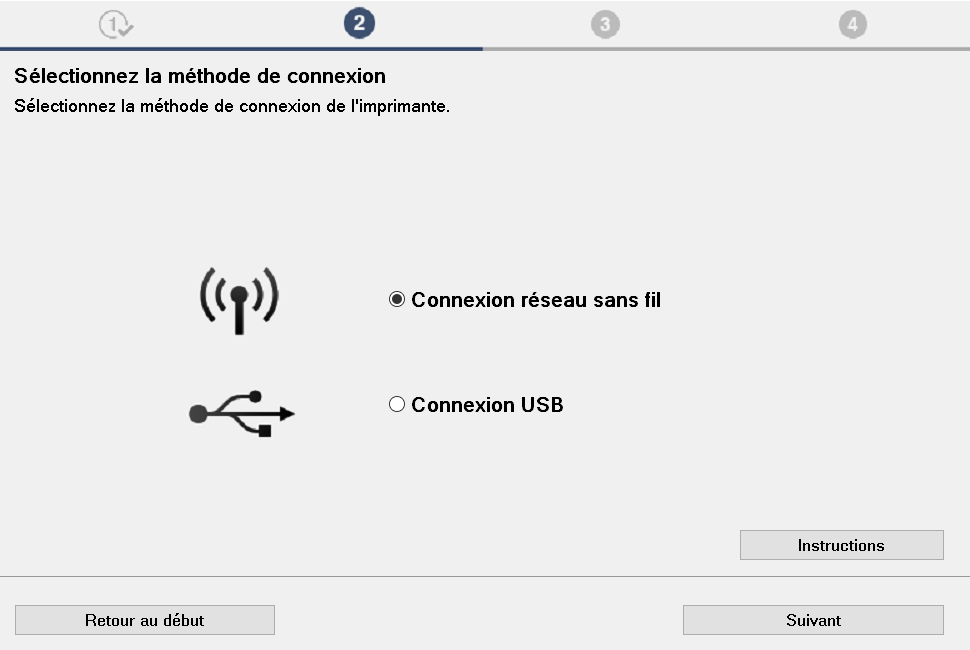
10. Cliquez sur Suivant. Si votre imprimante est en wifi, choisissez Connecter via un routeur sans fil (recommandé).
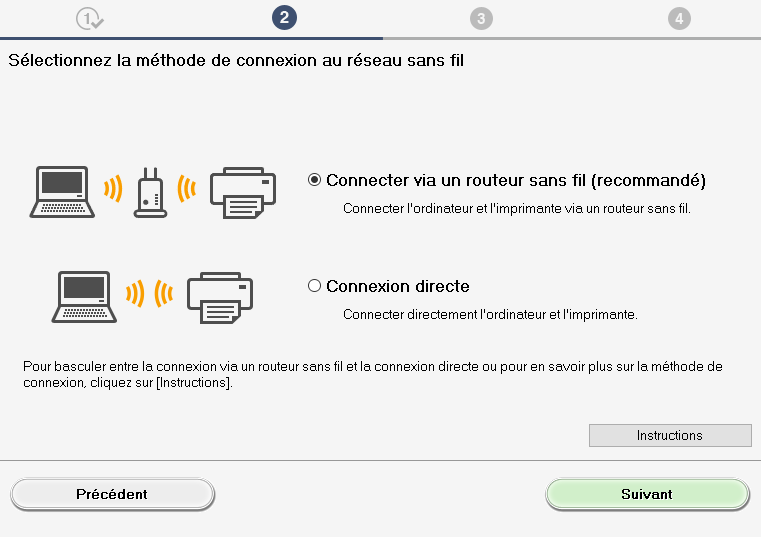
12. Cliquez sur Suivant. La liste des logiciels à installer apparaît. Laissez les logiciels sélectionnés par défaut.
13. Cliquez sur Suivant et laissez-vous guider jusqu’à la fin de la configuration de votre imprimante.
L’installation de votre imprimante est terminée.



